Windows R組合鍵可以開啟系統執行介面,在執行介面文本框中輸入不同指令字元,可以快速啟動不同的應用程式。我經常使用的6個Win R指令分別是:notepad、calc、control、cmd、regedit、mspaint。本文還收集整理了對於Windows 10/11還仍然有效Win+R執行指令集,僅供大家參考。

前言
Windows R組合鍵是Windows作業系統開啟執行介面的快速方法,在執行介面輸入一些工具、應用程式的名稱(指令)便可以快速啟動這些程序。通常這些程式都是Windows內建的工具或應用程式。
Win+R執行功能也是Win快速鍵的其中一種,Win可以組合很多字母使用,有不同的功能,而本文單獨說Win R功能也是因為透過執行介面運行指令來開啟程式、工具以及資料夾都非常迅速,是一種提高效率的有效途徑。
鍵盤上的Windows鍵在哪裡?
Windows鍵又稱Windows Key,簡稱Win鍵,通常情況下在電腦鍵盤的左下方Ctrl和Alt中間的一個實體按鍵(筆電可能中間還有一個Fn功能鍵),Windows鍵上有一個Microsoft Windows的視窗徽標圖案,圖案根據Windows版本的變化,可能有一些細微差別。

我們通常所說的Windows 指令就是指的透過這個鍵來發揮的作用,Win鍵與不同字母組合會產生不同效果,通常都是2個鍵組合,3個鍵組合相對更少,比如:Windows+Shift+S鍵,可以啟動Windows螢幕截圖。
透過Windows+R快速開啟執行介面
步驟1:在鍵盤上按快速鍵Windows+R鍵,便可以迅速開啟Windows系統[執行]介面。
Windows R鍵的正確按鍵步驟是:先在鍵盤上按住Windows鍵不放再按R鍵,即可開啟。
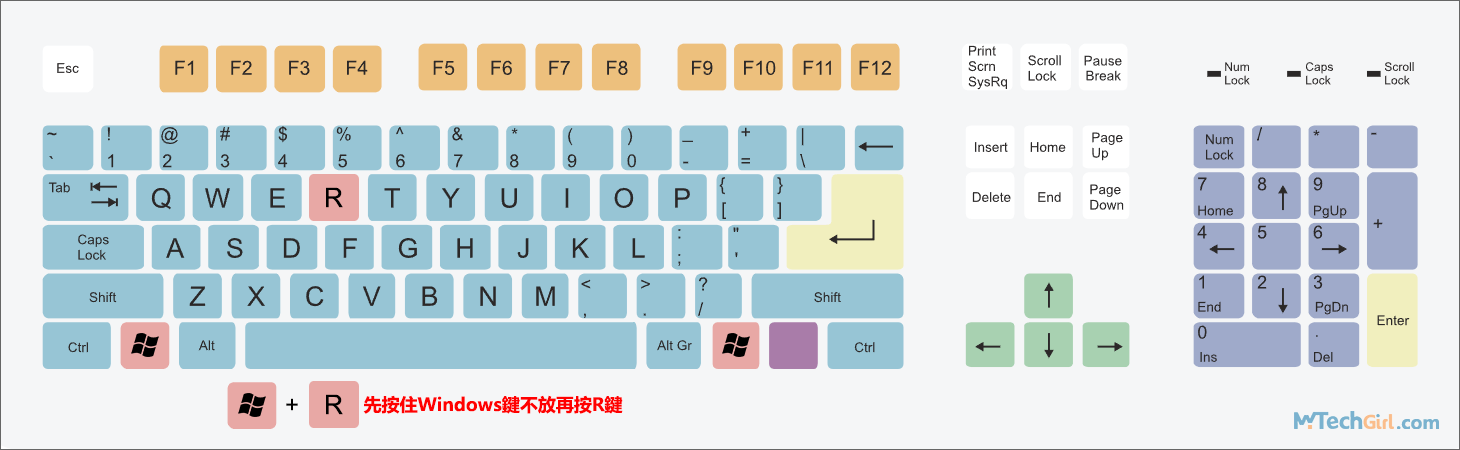
步驟2:在執行介面下方的開啟文本框中輸入不同的字元指令,然後按下方[確定]按鈕或在鍵盤上按Enter鍵即可開啟相應的Windows應用程式。
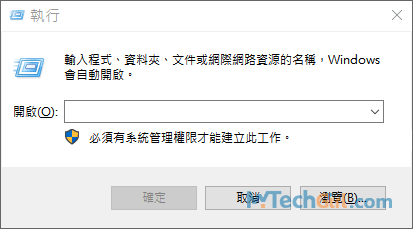
下面來看看有哪些好用的Win+R 指令吧!
常用的Windows R指令
下面列出的6種Win R指令,是本人長期使用電腦覺得最有用,並且可以提高工作效率的執行指令。
- notepad
- calc
- control
- cmd
- regedit
- mspaint
1.Win+R notepad記事本指令
notepad指令可以開啟Windows內建記事本程式,需要快速紀錄文字訊息時,記事本非常有用,可以作為臨時處理文字內容來使用。
步驟1:在鍵盤上按Windows + R鍵,開啟系統[執行]介面,在文本框中輸入下列字元:
notepad
並按下方[確定]按鈕或按鍵盤上Enter鍵開啟記事本。
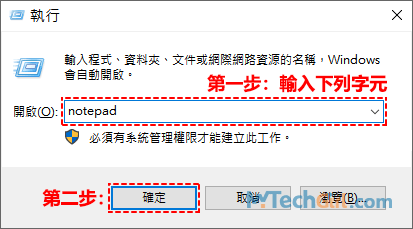
步驟2:下圖就是notepad記事本程式介面。
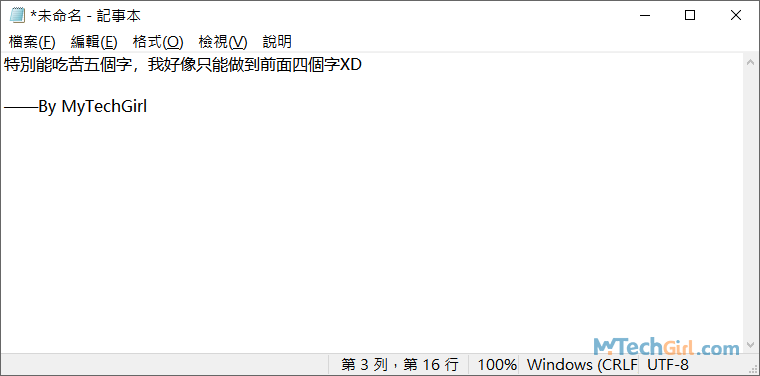
2.Win+R calc小算盤指令
calc指令可以開啟Windows內建小算盤工具,在工作和生活中難免都會碰到需要計算事情,如果您是從事會計、測繪等方面的工作,以這種方法開啟小算盤,讓您顯得更為專業。
Windows小算盤工具,現在不僅提供計算功能,還包括繪圖、程式人員計算、貨幣換算以及其他單位換算功能,非常實用的小工具。
步驟1:在鍵盤上按Windows+R鍵,開啟系統[執行]介面,在文本框中輸入下列字元:
calc
並按下方[確定]按鈕或按鍵盤上Enter鍵開啟小算盤。
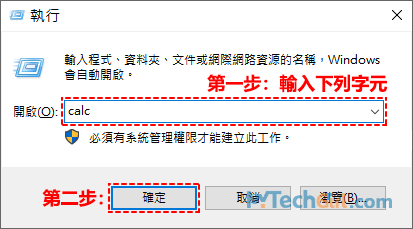
步驟2:下圖就是calc小算盤工具介面。
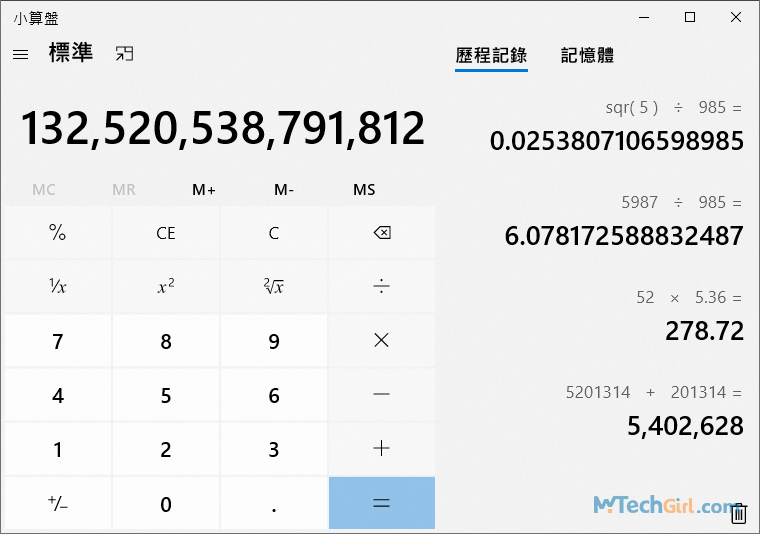
小算盤是一個非常實用的Windows內建工具,有用戶反饋,有時候莫名其妙電腦裡的小算盤變成了英文版,而這很有可能是您升級或更新Windows系統造成的,不過Win10 小算盤改繁中版非常簡單,只需要將慣用語言改為中文繁體台灣即可恢復。
3.Win+R control控制台指令
control指令可以開啟Windows控制台介面,Windows作業系統的所有設定都可以從控制台項目中找到,這裡面有非常多值得探尋的功能,包括防火牆、網路、滑鼠、鍵盤、語言等常用的設定。
我比較常用控制台是因為需要卸載程式,在控制台中找到程式和功能項目,這樣可以讓我快速的卸載掉不需要的應用程式。
步驟1:在鍵盤上按Windows+R鍵,開啟系統[執行]介面,在文本框中輸入下列字元:
control
並按下方[確定]按鈕或按鍵盤上Enter鍵開啟控制台介面。
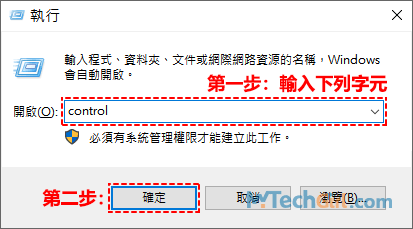
步驟2:下圖就是control控制台介面。
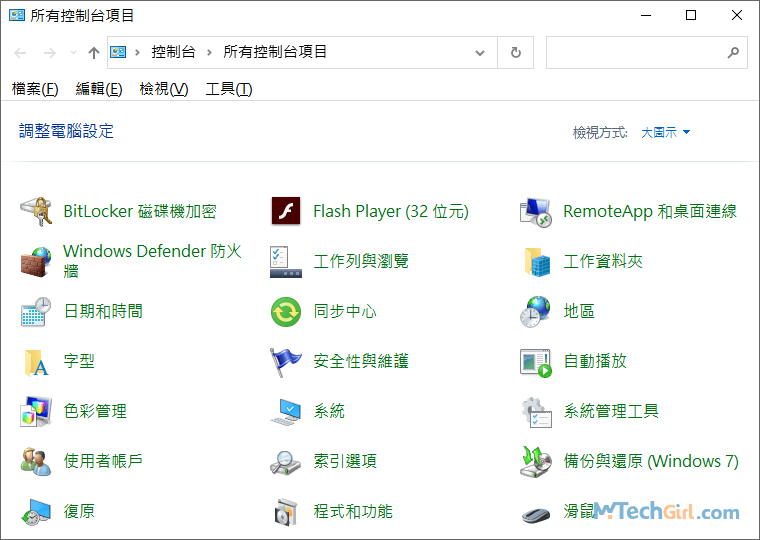
4.Win+R cmd命令提示字元指令
cmd指令可以開啟命令提示字元介面,這個命令提示字元類似以前的Dos系統,可以執行非常多的指令集,有時候用戶交互介面無法完成的事情交給cmd命令提示字元來處理更高效。
步驟1:在鍵盤上按Windows+R鍵,開啟系統[執行]介面,在文本框中輸入下列字元:
cmd
並按組合鍵Ctrl+Shift+Enter鍵以系統管理員身分開啟命令提示字元cmd介面。
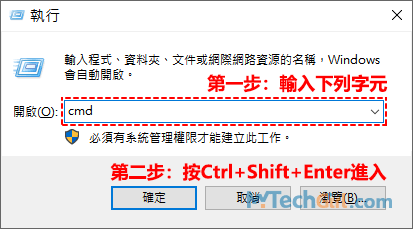
步驟2:下圖就是cmd命令提示字元介面。
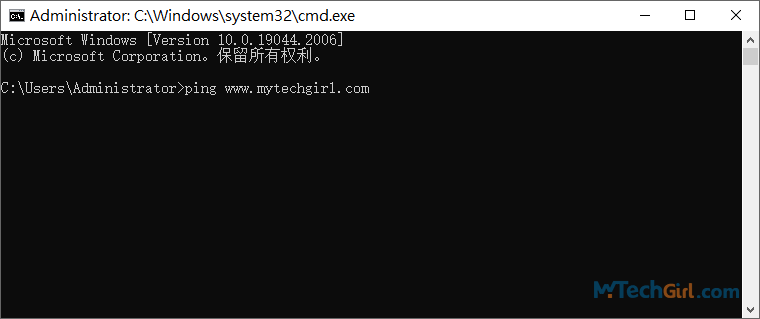
5.Win+R regedit登錄檔指令
regedit指令可以開啟Windows系統登錄編輯程式(登錄檔)介面,登錄檔裡面的內容非常豐富,登錄檔也被一度認為是Windows作業系統的DNA。
例如:當一個程式被安裝到Windows系統中,登錄檔資料庫中會存儲關於這個程式所有訊息,以便可以進行修改。大家可能都知道OneDrive雲端硬碟,現在裝Windows 10/11作業系統都會預設安裝上OneDrive程式,而大家很煩的這個程式,就可以透過regedit登錄檔來移除OneDrive程式。
步驟1:在鍵盤上按Windows+R鍵,開啟系統[執行]介面,在文本框中輸入下列字元:
regedit
並按下方[確定]按鈕或按鍵盤上Enter鍵開啟登錄檔介面。
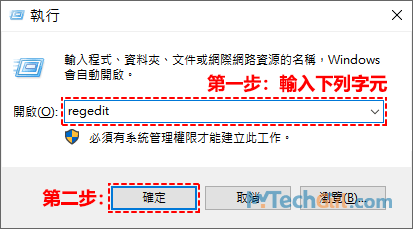
步驟2:下圖就是regedit登錄編輯程式(登錄檔)介面。
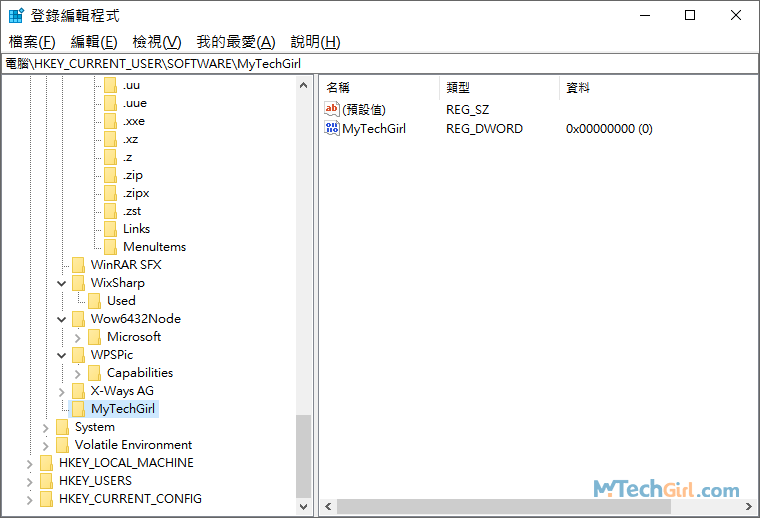
6.Win+R mspaint小畫家指令
mspaint指令可以開啟Windows系統內建的小畫家畫圖工具介面,小畫家程式自Windows 1.0版本發佈以來,距今差不多有40年的歷史,Microsoft宣佈在Windows 11系統中仍然使用小畫家程式。
透過mspaint指令可以隨時快速開啟小畫家程式,讓創作者靈感爆發的瞬間能第一時間透過繪畫程式小畫家紀錄下來,這對於從事藝術行業人員非常重要。
步驟1:在鍵盤上按Windows+R鍵,開啟系統[執行]介面,在文本框中輸入下列字元:
mspaint
並按下方[確定]按鈕或按鍵盤上Enter鍵開啟小畫家繪畫介面。
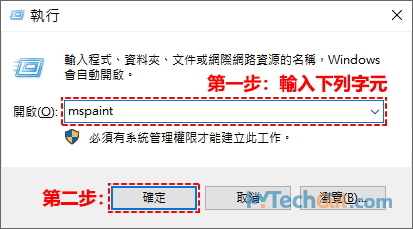
步驟2:下圖就是mspaint小畫家的主介面。
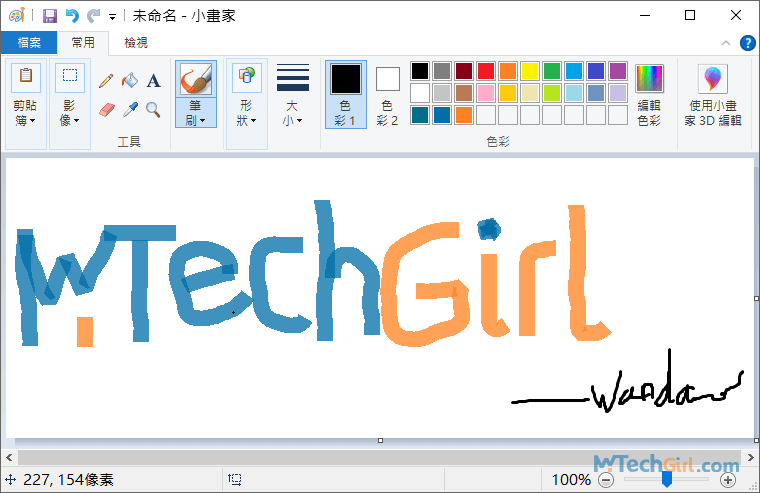
Windows R執行指令大全
以下是在網路上收集整理的一些關於Windows R執行指令,裡面有一些指令我也偶爾會用到,有些程式也非常的實用,主要以管理Windows作業系統居多。這些指令由本人親自在Windows 10作業系統上測試,都是可以正常執行。
| 指令名稱 | 指令釋義 |
|---|---|
| cmd | 命令提示字元 |
| calc | 小算盤 |
| certmgr.msc | 證書管理實用程式 |
| charmap | 字元對應表 |
| chkdsk.exe | chkdsk硬碟檢查 |
| cleanmgr | 硬碟垃圾清理 |
| cliconfg | SQL Server用戶端網路公用程式 |
| compmgmt.msc | 電腦管理 |
| dcomcnfg | 元件服務 |
| devmgmt.msc | 裝置管理員 |
| diskmgmt.msc | 硬碟管理 |
| dvdplay | Windows Media Player |
| dxdiag | DirectX診斷工具 |
| eudcedit | 造字程式 |
| eventvwr.msc | 事件檢視器 |
| explorer | 檔案總管 |
| fsmgmt.msc | 共用資料夾管理器 |
| gpedit.msc | 本機群組原則編輯器 |
| iexpress | 系統內建木馬元件服務工具 |
| logoff | 登出 |
| lusrmgr.msc | 本機使用者和群組 |
| mmc | 主控台 |
| mobsync | 同步中心 |
| msconfig.exe | 系統設定 |
| mstsc | 遠端桌面連線 |
| mspaint | 小畫家 |
| magnify | 放大鏡實用程式 |
| narrator | 熒幕朗讀程式 |
| notepad | 記事本 |
| nslookup | IP位址偵測器 |
| odbcad32 | ODBC資料來源管理員 |
| osk | 熒幕小鍵盤 |
| perfmon.msc | 效能監視器 |
| regedit | 登錄編輯程式(登錄檔) |
| secpol.msc | 本機安全性原則 |
| shrpubw | 建立共用資料夾精靈 |
| sigverif | 檔案簽章驗證 |
| services.msc | 服務 |
| taskmgr | 工作管理員 |
| utilman | 協助工具管理器 |
| winver | 檢查Windows版本 |
| wmimgmt.msc | Windows管理體系架構(WMI) |
| write | WordPad寫字板 |
| wscript | Windows指令碼宿主設定 |
這些指令也可以稱作為cmd指令大全,因為以上指令都可以透過Win + R開啟的cmd命令提示字元介面啟動,但是cmd比Windows的執行介面功能更強大,cmd是一個提示符作業系統,準確一點說,cmd命令提示字元只是Windows系統下的一個軟體,只是操作方式和介面模擬了MS-DOS系統。
總結
Win+R鍵開啟的執行介面,在文本框裡輸入不同的指令就可以開啟不同的電腦程式,這是一個非常實用的功能,這在生活和工作中都能為您提高效率,是一件多麼美妙是事情。
Windows其實還有非常多實用的功能,比如大家現在經常使用到的螢幕截圖,其實Windows螢幕截圖就非常好用,搭配鍵盤上的PrtSc SysRq鍵使用會有很多意想不到的功能待您發現。
如對文章有任何疑問和建議請發送電子郵件到wanda.mytech@gmail.com,我會不定期更新文章內容,希望幫助更多的人解決問題。
本篇文章於最近更新修正過,以保證文章內容的有效性和全面性。